A Google-ellenőrzés megkerülése LG-n eszközökkel [2022]
Izgalmas újdonságok születtek az Android operációs rendszer Google általi folyamatos frissítésével. Az egyik figyelemre méltó dolog az volt, hogy bevezették a Google ellenőrzési folyamatát a Lollipop-ot futtató készülék gyári alaphelyzetbe állításához, és a Google-fiókkal történő ellenőrzés az eszköz visszaállítása után.
Noha ez a Google bevezetése mindenesetre garantálja a biztonságot, ha épp most kapott egy Lollipop-ot futtató telefont egy harmadik féltől, akkor van egy fogás. A készülék alaphelyzetbe állítása után hamarosan meg kell igazolnia a készüléket a korábban beállított Google fiókkal, és ha nem tudja felvenni a kapcsolatot azzal, akitől a telefont vásárolta, akkor bajban van. De nincs mód ennek megkerülésére? Van! Valószínűleg szüksége van egy ilyen módszerre az ellenőrzési folyamat megkerülésére, és ha LG-eszköze van, ez a cikk bemutatja, hogyan megkerülni a Google-fiók ellenőrzését az LG-n.
Önt is érdekelheti: A legjobb módja a Google-fiók ellenőrzésének megkerülésének alaphelyzetbe állítás után
1. rész: Hogyan lehet megkerülni a Google ellenőrzését az LG-n a bypass eszközzel?
Abban az esetben, ha olyan LG-eszköze van, amelyen a gyári alaphelyzetbe állítást csak azért hajtotta végre, hogy megtudja, az eszköz a Google-fiók ellenőrzését kéri, akkor ki kell kerülnie az ellenőrzési folyamatot, ha nem tudja a jelszót. Egyes eszközök használhatók a Google-fiók ellenőrzési folyamatának megkerülésére, és az egyik ilyen eszköz, amely rendkívül sikeres, az LG Google fiókmegkerülő eszköze, amelyet a Tungkick fejlesztett ki. Ezzel az eszközzel könnyedén megkerülheti a Google ellenőrzési folyamatát LG-eszközén. A következőképpen kerülheti meg az ellenőrzési folyamatot LG-eszközén.
Lépés 1: Kikapcsolás a készüléket, és helyezze Letöltés módba.
Ha a készülék be van kapcsolva, kapcsolja ki, majd tedd Letöltés módba. Csatlakoztassa az eszközt a számítógéphez, miután Letöltés módba helyezte.
Megjegyzés: Ha az eszközt Letöltés módba szeretné helyezni, kapcsolja ki, majd nyomja meg a Hangerő fel gombot az eszközön. Tartsa lenyomva a Hangerő fel gombot, miközben csatlakoztatja a telefon USB-kábelét úgy, hogy a másik végét a számítógéphez csatlakoztatja. A telefon képernyőjén megjelenik a „Letöltési mód” felirat.
Lépés 2: Töltse le és csomagolja ki az eszközt a számítógépen.
Töltse le a Google-fiók megkerülő eszköz Tunglick fejlesztette ki a számítógépen, és bontsa ki az eszközt.
Miután csatlakoztatta az LG készüléket a számítógéphez, és a kicsomagolt fájlból Letöltés módba helyezte, kattintson duplán a „tool.exe” fájlra a futtatáshoz, az alábbi képernyő jelenik meg, miután duplán kattintott a „tool”-ra. .exe” fájl.
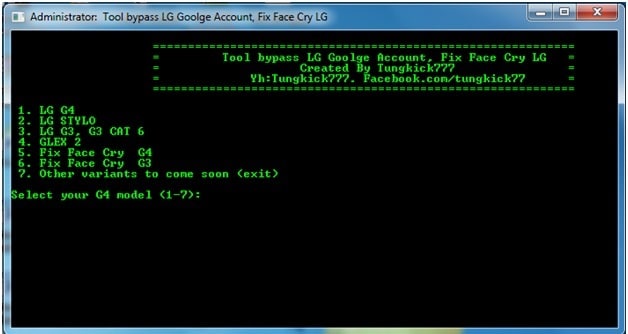
Lépés 3: Válassza ki az eszközt.
Most a fent látható képernyőn válassza ki a listából a használt LG készüléket a megadott utasítások szerint. Miután kiválasztotta az eszközt, a folyamat automatikusan elindul. Hagyja, hogy a szerszám most működjön. A folyamat néhány percet vesz igénybe.
Miután a bypass eszköz elkészült, indítsa újra LG-eszközét, és most kész.
Most nem jelenik meg a Google-ellenőrző képernyő, amely zavarná az eszköz elindításakor. Az egész folyamat szép és egyszerű, és néhány percet vesz igénybe.
Noha ez az egyik módja annak, hogy az LG megkerülje a Google-fiókot, van egy másik mód is a Google ellenőrző fiók megkerülésére az LG-eszközön.
2. rész: Hogyan lehet megkerülni a Google-fiókot LG-n a Samsung.Bypass.Google.Verify.apk segítségével?
Az Android készülékek biztonsága volt az egyik aggodalomra okot adó eszköz, de mivel a Google új biztonsági intézkedéseket vezetett be a Lollipop felhasználók számára, még a gyári beállítások visszaállítása sem segít az eszköz használatában. Ez megköveteli a Google ellenőrzési folyamatának megkerülését, és ez az, ahol a Samsung.Bypass.Google.Verify.apk használható. Ez az apk fájl letölthető és telepíthető a kezelendő LG Android-eszközre.
Most, mielőtt elkezdené a folyamatot, meg kell tenni néhány előkészületet, és ez a következőket tartalmazza:
1. Gondoskodjon a WiFi kapcsolatról a folyamathoz
2. Tartsa a készüléket teljesen feltöltve a művelethez. Ha nincs teljesen feltöltve, a további folyamathoz tartsa legalább 80%-osan feltöltve az eszközt.
Lépés 1: Állítsa vissza az LG készüléket a „Recovery Mode.” A „Helyreállítási módba” lépéshez használja a Hangerő növelése, Hangerő csökkentése és a Bekapcsológombot.
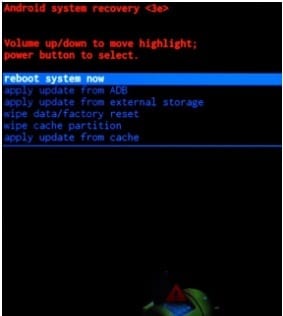
Lépés 2: Kapcsolja be az eszközt, majd kövesse a „Beállítás varázsló” utasításait. Érintse meg a „kisegítő lehetőségek” elemet a telefon fő képernyőjén, hogy belépjen a „Kisegítő lehetőségek menübe”.
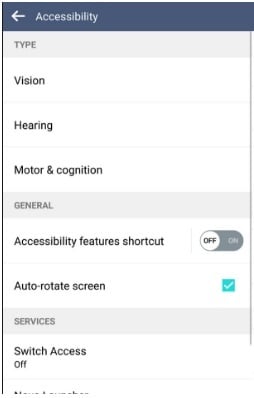
Lépés 3: Érintse meg a „Switch Access” elemet, és kapcsolja be. Most lépjen a „Beállítások” menübe, és görgessen lefelé, hogy elérje az alját. Koppintson a „billentyűkombináció áttekintéshez” elemre, és amint megjelenik egy előugró ablak, kattintson a gombra a „Hangerő csökkentése” gombot, majd kattintson az OK gombra. Menj vissza most. Ez a folyamat megváltoztatja az áttekintés billentyűkombinációját.
Lépés 4: Koppintson a „Vision”, majd a „talkback” elemre. Görgessen le teljesen, hogy az aljára lépjen, majd érintse meg a „Beállítások” elemet. Görgessen le, menjen az aljára, majd érintse meg az „Adatvédelmi szabályzat” lehetőséget. Most itt töltheti le az apk fájlt a Boom böngészőben.
Lépés 5: Érintse meg a „Google logót” a böngésző tetején. A Google kezdőlapjára kerül. A Google kezdőlapján írja be a „samsung.bypass.google.verify.apk” kifejezést, vagy használja a „http://tinyurl.com/jbvthz6” URL-t az apk letöltéséhez, amelyet később telepíthet a telefonra.
Lépés 6: Nyomja meg a Hangerő csökkentése gombot az Áttekintés engedélyezéséhez. Ezután érintse meg a „Kettős ablak” elemet, és görgessen le teljesen, hogy megtalálja a „Fájlkezelőt”. Görgessen le, és kattintson a „Fájlkezelő” elemre.
Lépés 7: Kattints a ‘Minden fájl’ majd lépjen a „Mappa letöltése” elemre a letöltött apk fájl megkereséséhez. Kattintson a letöltött apk fájlra az alkalmazás telepítéséhez. Győződjön meg arról, hogy az alkalmazás telepítésekor engedélyezte az ismeretlen forrást, vagy engedélyezte azt a telepítéskor.
Lépés 8: Most, miután a telepítés befejeződött, nyissa meg az alkalmazást, és közvetlenül a „Beállítások” részhez vezet. Most lépjen az általános lapra, majd a „Felhasználók” elemre, majd érintse meg a „Felhasználók hozzáadása” lehetőséget. Ez segít új fiók létrehozásában, és jelentkezzen be egy Google-fiókkal.
Lépés 9: A „Beállítások” mostantól normál módon elérhető. Tehát lépjen a „Beállítások” elemre az állapotsoron, majd az „Általános lapon” lépjen a Felhasználók elemre, kattintson a „Tulajdonos” elemre, és várja meg a tulajdonosváltást.
Lépés 10: Most állítsa vissza az eszközt a „Beállítások” menübe, majd érintse meg a „Biztonsági mentés és visszaállítás” lehetőséget. A telefonnak most néhány percet vesz igénybe az alaphelyzetbe állítás, és ha kész, elindíthatja az eszközt, beállíthatja, és a szokásos módon használhatja.
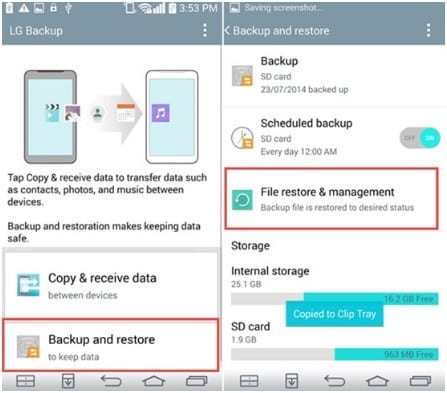
A teljes folyamat ebben néhány percet vesz igénybe, és szorgalmasan kell elvégezni. Ez a folyamat az LG G4 Google-fiók megkerülésekor is működik.
Legfrissebb cikkek